
Indhold
- Bedste 4K Video Converter til Windows
- Ofte stillede spørgsmål om den bedste 4K-videokonverter til Windows
Optagelse af videoer i dag er ikke kun begrænset til professionelle kameraer. Dette skyldes, at smartphone-kameraer har udviklet sig meget i det sidste årti. Så hvis du er en, der f.eks. Kan lide at tage 4K-videoer, kan du opnå det med enhver moderne smartphone, der sælges på markedet. Men hvad hvis der er en 4K-fil, som din telefon eller tablet ikke kan afspille?
Nå, det er her videokonvertere kommer ind i ligningen, og vi vil diskutere nogle af de bedste muligheder, der er tilgængelige på markedet i dag. Vi vil fokusere på nogle af de bedste 4K-videokonvertere til Windows, så du genkender måske nogle af disse fremragende softwareværktøjer til videokonvertering.
Så her er nogle af de bedste 4K-videoomformere til Windows.
Bedste 4K Video Converter til Windows

1. VideoProc
VideoProc er vores bedste valg på denne liste bedste 4K-videokonverter til Windows takket være den brede vifte af funktioner, den følger med. Det bruger en GPU-hardwareacceleration-funktion til at konvertere dine 4K-videoer ganske hurtigt. Hvad funktionerne angår, kan VideoProc ikke kun tilbyde 4K-videokonvertering, men også 8K, som kun få enheder i dag kan fange, selvom der ikke mangler 8K-videoeksempler på internettet for at prøve.
Hvis du er en person, der er interesseret i eventyrsport og kan lide at tage mange videoer med GoPro, vil indeslutninger som deshake og denoise på VideoProc helt sikkert komme til nytte. Det er også værd at påpege, at brugergrænsefladen på VideoProc også er ret let at navigere med alle funktionerne og indstillingerne godt udformet.
Gearikonet på VideoProc åbner et separat vindue, der giver dig adgang til værktøjer som flip, fiskeøjekorrektion, split, øjebliksbillede, fletning, trimning og flere andre. Med understøttelse af over 370+ formater er VideoProc bestemt en af de bedste 4K-videokonvertere til Windows. Du kan finde VideoProcs understøttede formater, herunder AVI, MP4, MOV og mere.
VideoProc leveres også med en praktisk videoredigeringsfunktion. Selvom det ikke er en af dets kernefunktioner, kan dette være nyttigt for nogle afslappede videoredigeringer. Denne service har en gratis prøveperiode, men med begrænsede funktioner. Betalende kunder får adgang til alle de funktioner, vi talte om og mere. En af de vigtigste fordele ved at betale for en professionel videoomdannelsessoftware som denne er, at du ikke behøver at se irriterende annoncer, der normalt er pakket med gratis tjenester. Sørg for at se nærmere på denne software til Windows.
Download det nu: VideoProc
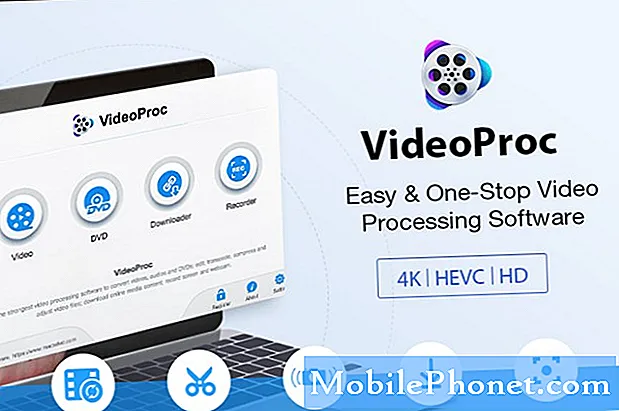
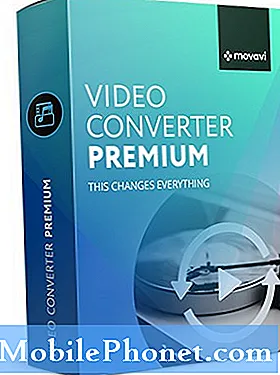
2. Movavi Video Converter
Dette er endnu en fremragende bedste 4K video-konverter til Windows-software, som vi tror, at alle har brug for at prøve. Dens videokonverteringsværktøjer er fremragende, og 4K-videoer konverteres på et øjeblik. Vi kan også godt lide det faktum, at denne software tilbyder videoudgang i høj kvalitet, som bevarer din 4K-videos originale egenskaber.
En advarsel her er, at den kun understøtter output til 17 formater, hvilket gør den noget begrænset sammenlignet med nogle af de alternativer, der er tilgængelige på markedet i dag. På trods af manglende support til nok videoformater, kan Movavi konvertere formater som MOV, MPG, AVI og MP4.
Det er også værd at sige, at denne service bruger en fremragende grænseflade med alle de værktøjer og funktioner, der er let tilgængelige på skærmen. Dette er et af de aspekter, der er meget almindeligt med næsten alle de bedste videoredigeringssoftware, der er tilgængelige i dag.
For at gøre konvertering lettere tilbyder Movavi også en håndfuld forudindstillede værktøjer. Dette er en betalt tjeneste, selvom udviklerne er venlige nok til at tilbyde en 7-dages gratis prøveperiode. I denne varighed kan du teste alle softwarefunktionerne, selvom du sandsynligvis bliver mindet om at købe den fulde licens ganske ofte.
Skaberne af denne software tilbyder også et videoredigeringsværktøj, men sælger det separat, i modsætning til nogle andre apps, der vælger at pakke det med videokonverteringssoftwaren. Naturligvis har Movavi ikke reklamer, så intet kan komme i vejen for at konvertere den 4K-videofil med høj kapacitet.
Download det nu: Movavi

3. DivX Video Converter
DivX video converter er et fremragende værktøj til at få dine videoer konverteret på ingen tid. En af mine foretrukne funktioner i denne software er, at den kommer med muligheden for at uploade filer fra flere kilder.
Ud over at vælge filer fra dit skrivebord eller lagerdrev understøtter DivX-videokonverter også filer, der er gemt i skyformater som Dropbox og Google Drive. Naturligvis kan du også importere filer direkte fra BluRay-diske.
Mens videoer konverteres i en smule på denne tjeneste, kan vi også lide inkluderingen af tjenester som et videoredigeringsværktøj. Denne funktion giver dig mulighed for at foretage nogle ændringer i sidste øjeblik til videoen, før filkonvertering påbegyndes. Blandt redigeringsindstillingerne er funktioner som evnen til at ændre billedformatet for en video såvel som dens bithastighed og opløsning, hvilket gør dette til en ret omfattende løsning samlet.
Udviklerne nævner, at det understøtter mere end 10 filformater, herunder AVI, MP4, MOV osv. Appen har også tilpassede profiler, der hjælper dig med at konvertere dine videoer hurtigere. Denne software er afhængig af betalende kunder, men tilbyder også et robust gratis tilbud. Du vil sandsynligvis se lejlighedsvise annoncer, men det er bestemt værd at tjekke ud i betragtning af de funktioner, det tilbyder.
Betalende brugere får adgang til funktioner som hurtigere konverteringshastigheder, flere brugerdefinerede profiler at vælge imellem og en masse andre tilpasningsmuligheder for at forbedre brugeroplevelsen.
DivX-videokonverter giver dig også mulighed for at betale for individuelle funktioner som Cloud Connect (for cloud-tjenester som Dropbox og Google Drive), DFX Audio Enhancer og mange flere. Dette kan spare dig for besværet med at skulle købe hele abonnementet og kun betale for de funktioner, du virkelig ønsker.
Download det nu: DivX

4. Cloud Convert
Dette er en fremragende løsning for dem, der ikke ønsker at downloade en fuld applikation til at konvertere deres 4K-videoer. Som navnet antyder, udfører Cloud Convert sine videokonverteringer helt på skyen og negerer dermed behovet for dyr software. På trods af at det er et webbaseret tilbud, understøtter denne service mere end 200 formater fra nu af, hvilket gør det til et ret attraktivt valg til videokonvertering.
Før videoerne konverteres, kan brugerne også justere metrics som bithastighed, billedformat, videoopløsning osv. Du kan også vælge at gemme eller uploade dine konverterede filer på platforme som Dropbox og Google Drive. Desuden kan du endda vælge at sende den konverterede fil via e-mail til dig selv eller en anden.
Tjenesten giver dig også mulighed for at downloade de konverterede videoer til din Windows-computers oprindelige lager. Denne software leveres også med funktioner som mappeovervågning og batchkonvertering. Ikke kun kan denne tjeneste konvertere videoer, men også andre komplicerede filformater. Dette er et aspekt, hvor Cloud Convert har en fordel i forhold til nogle af sine konkurrenter.
Denne bedste 4K-videokonverter til Windows er en gratis tjeneste, og næsten alle kan prøve det uden at skulle betale. Hvis dette er noget, du leder efter, skal du tjekke dette tilbud.
Prøv det: Cloud Convert
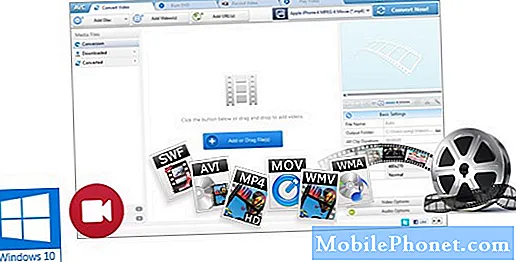
5. Enhver videokonverter
Dette er et fremragende værktøj til konvertering af dine 4K-videoer, og det kommer endda med over 150 forudindstillede profiler at vælge imellem. Den leveres med understøttelse af 17 videoformater inklusive AVI, MOV, MP4 og så videre, hvilket gør 4K-videokonvertering til en leg for alle brugere.
En ulempe ved denne app er, at den ikke kommer med en hurtig konverteringshastighed, ikke i sammenligning med dens rivaler alligevel. Selvom det er let at forstå, er brugergrænsefladen måske lidt kompliceret for nye brugere. Men uden disse små bekymringer er der meget lidt at klage over Enhver videokonverter.
På trods af at det er et betalt tilbud, leveres enhver videokonverter også med en ret praktisk gratis version, hvilket gør den veludstyret til at håndtere alt, hvad du kaster på det. Naturligvis er fordelene langt højere, hvis du betaler for udviklerens abonnement, der låser op for yderligere funktioner.
Hvad der også er godt ved denne app er, at der er en gratis version og en betalt version tilgængelig separat, så du kan vælge og skifte, når du vil. Til sammenligning giver andre tjenester en måde at opgradere indefra i appen, hvilket nogle gange kan være noget irriterende.
Selvom Enhver videokonverter hævder, at den ikke har nogen annoncer om bord, kan du muligvis se nogle lejlighedsvis. Hvis du vælger at betale for den fulde version, tilbyder tjenesten også funktioner som en skærmoptager og DVD-menuskabeloner.
Download det nu: Enhver videokonverter
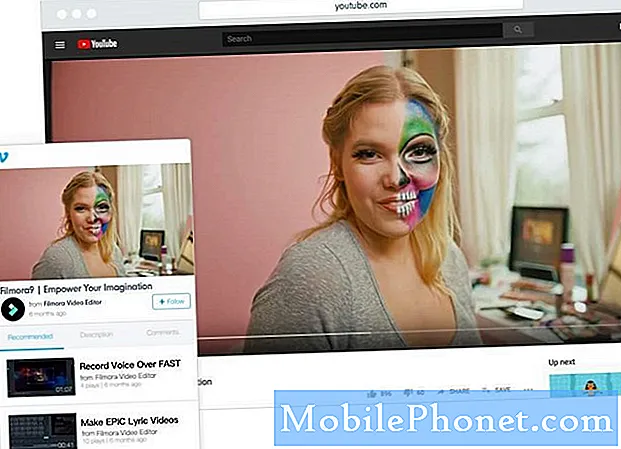
6. Wondershare Filmora9
Dette er et omfattende videokonverteringsværktøj, der også kommer med en håndfuld bonusfunktioner for at få det til at skille sig ud fra mængden. Til at begynde med lader Filmora9 dig konvertere en hvilken som helst video fra 3840 x 2160 eller 4096 x 2160 4K til mindre opløsninger som 1080p eller 720p. Alle de videoer, du konverterer på Filmora9, er skræddersyet til at arbejde med en bred vifte af enheder, inklusive Android-smartphones / tablets og Apples iOS-enheder.
Tjenesten giver dig mulighed for at vælge videokoderen, opløsning, bithastighed osv. Disse funktioner er dog også tilgængelige i andre konkurrencedygtige videokonverteringsværktøjer, så det er ikke en eksklusiv funktion på nogen måde. Appen understøtter formater som MKV, MP4, MOV, AVI, MP3 og flere andre, hvilket gør den kompatibel med en bred vifte af formater inklusive lydfiler.
Hvad jeg kan lide ved Filmora9 er, at den kommer med en veldesignet brugergrænseflade, der giver dig mulighed for at få meget mere gjort på få sekunder. Konverteringshastigheder er også ret høje, selvom 4K-videoer, der er store i størrelse, kan tage et stykke tid, som det er tilfældet med praktisk talt enhver software til videokonvertering. Filmora9 giver dig mulighed for at brænde dine konverterede videoer på en DVD, samtidig med at du også kan uploade videoer til YouTube, hvilket kan tilbyde et enormt boost til YouTube-videoproducenter.
Ligesom andre produkter, vi har diskuteret her, har Filmora9 også en gratis version, omend med lidt begrænset funktionalitet. Men det er en glimrende måde at komme i gang med tjenesten inden du opgraderer til den betalte version. Virksomheden tilbyder apps til både Windows- og Mac-computere. Udviklerne tilbyder også et separat videoredigeringsværktøj, selvom vi gerne havde set det med Filmora9.
Download det nu: WonderShare

7. Håndbremse
Håndbremse har eksisteret i nogen tid og er et af de mest anerkendte gratis videokonverteringsværktøjer, der er tilgængelige i dag. Dette er en open source-software og helt gratis at bruge til alle. Dette betyder også, at der ikke er nogen skjulte funktioner, der kun låser op med en betaling eller et abonnement.
Som du sandsynligvis gættede, er brugergrænsefladen her temmelig barebones. Men heldigvis kan håndbremse også konvertere 4K-videoer nu, en funktion der blev inkluderet for to år siden. Dette gør det til den mest bekvemme mulighed for dem, der ønsker en brugervenlig videokonvertering freeware. På trods af at det er en ældre service, er alle Handbrakes funktioner tilpasset stort set alle nye videokonverteringssoftware, du kan tænke på.
Håndbremsen leveres også med en masse forudindstillinger, der gør det lettere at begynde at konvertere videoer med det samme. Mens de tilgængelige muligheder er noget begrænsede, er der ingen tvivl om, at håndbremsen er en af de bedste freeware på denne liste, simpelthen for de funktioner, den tilbyder.
Download det nu: Håndbremse

8. Freemake Video Converter
Dette er en software, der har eksisteret i nogen tid og har tilladt brugere at konvertere inkompatible videoer til det format, de selv vælger. Denne service inkluderer nu også 4K-konvertering, og det bedste er, at de fleste af dens funktioner er tilgængelige gratis.
Ulempen? Nå, konvertering kan tage noget tid afhængigt af filstørrelsen såvel som den hardware, du ejer. Ligesom andre freemium-apps vil Freemake anbefale dig at afprøve den betalte version for yderligere funktioner. Konverteringsværktøjerne, der tilbydes med den gratis tjeneste, er dog mere end nok til de fleste videokonverteringer, inklusive 4K.
Der er dog visse fordele ved at få den betalte version, hvilket er tilfældet med de fleste freeware virkelig. Freemake tilbyder også et webkonverteringsværktøj, der sparer dig besværet med at skulle downloade en app til din Windows-computer. Nogle af de funktioner, der tilbydes her, kan dog være begrænsede.
Download det nu: Freemake
Ofte stillede spørgsmål om den bedste 4K-videokonverter til Windows
- Hvor lang tid tager det at konvertere en 4K-video?
Det afhænger af den hardware, du ejer, samt den software, du vælger. Vi anbefaler dig stærkt at prøve VideoProc, da det tilbyder nogle af de bedste værktøjer, vi har set.
- Hvad er en 4K-video?
4K er enhver videofil, der har en opløsning på 3840 x 2160. Dette betragtes som væsentligt bedre end HD-, Full HD- og 2K-opløsning.
- Er apps til gratis videokonvertering bedre end betalte apps?
Dette er ikke altid tilfældet, men det er tydeligt, at betalte tilbud kommer med et bredere sæt muligheder sammenlignet med freeware.

